怎样在word中创建上凸带形
来源:网络收集 点击: 时间:2024-07-22【导读】:
在word中,我们可以通过形状工具创建各种不同的几何图形,今天来介绍一下怎样在word中创建上凸带形。工具/原料more操作系统:win7 软件:word 2007方法/步骤1/9分步阅读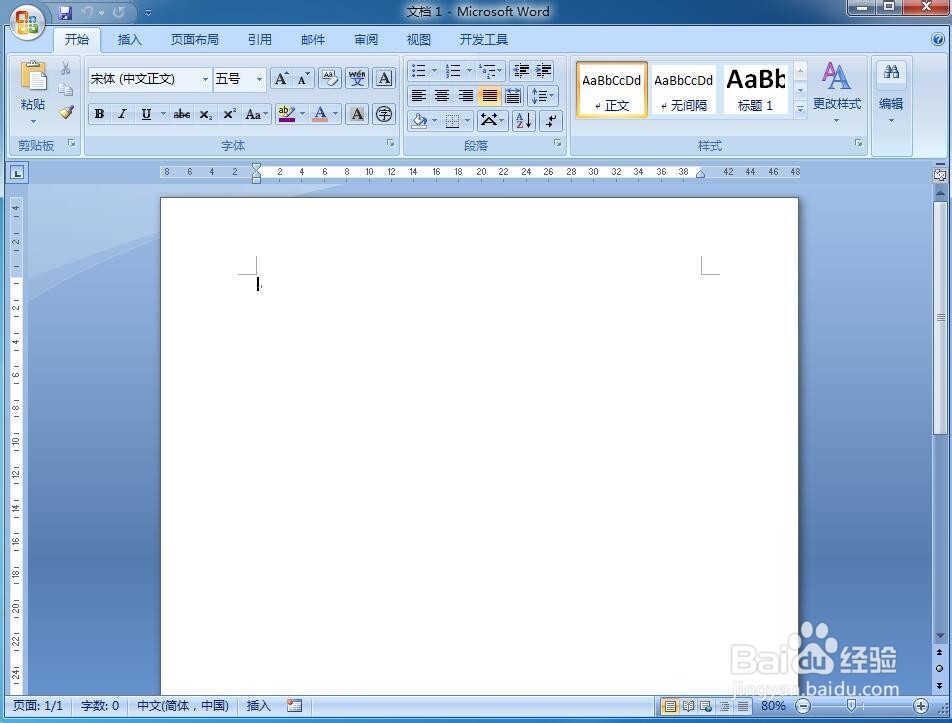 2/9
2/9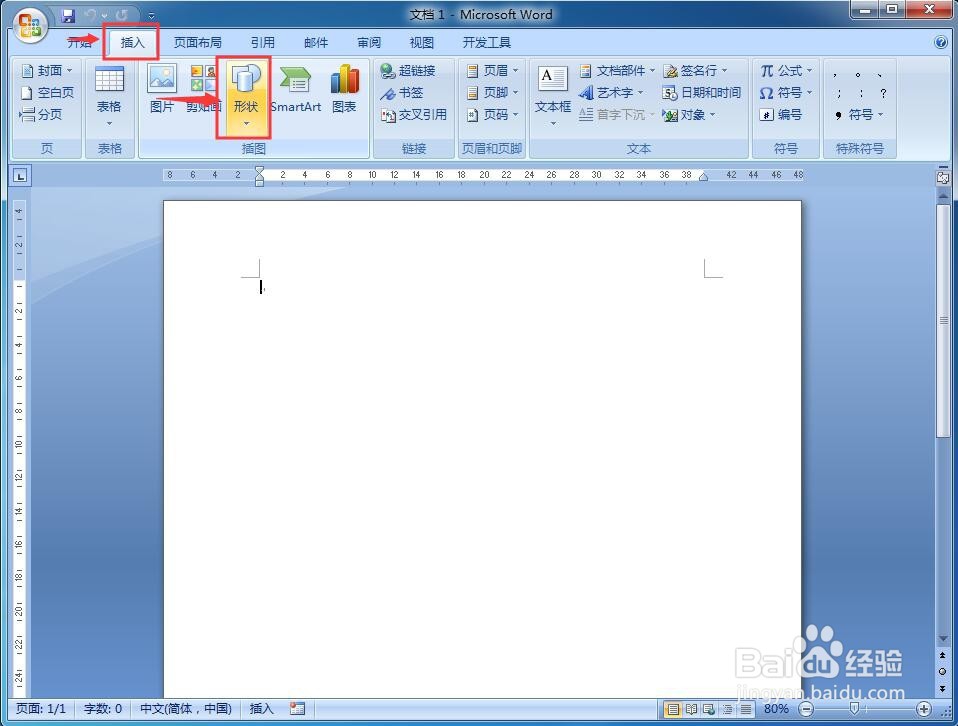 3/9
3/9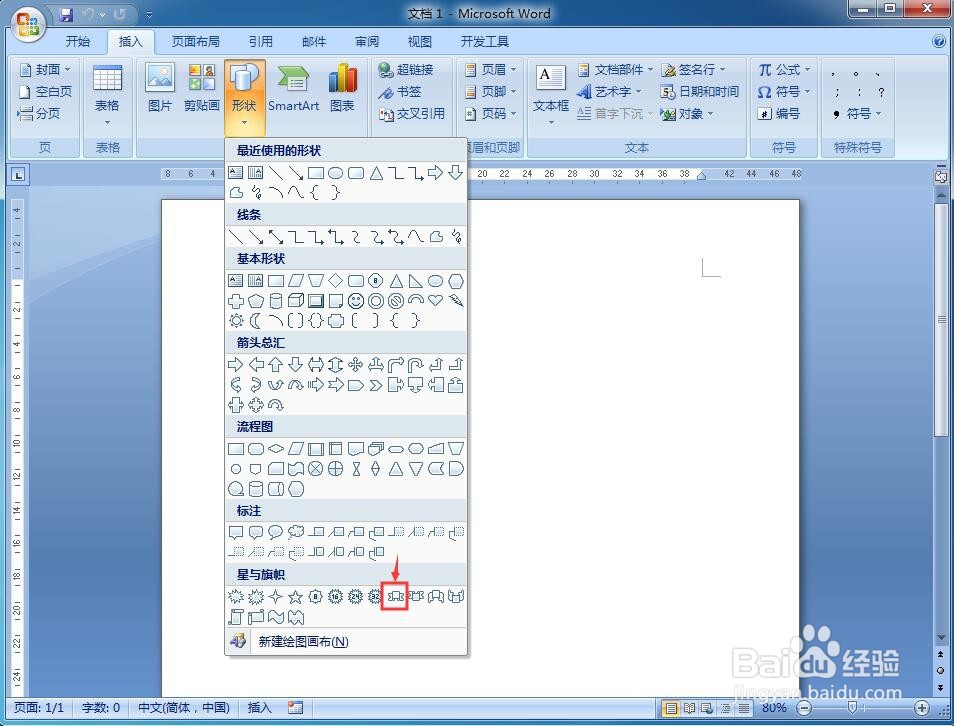 4/9
4/9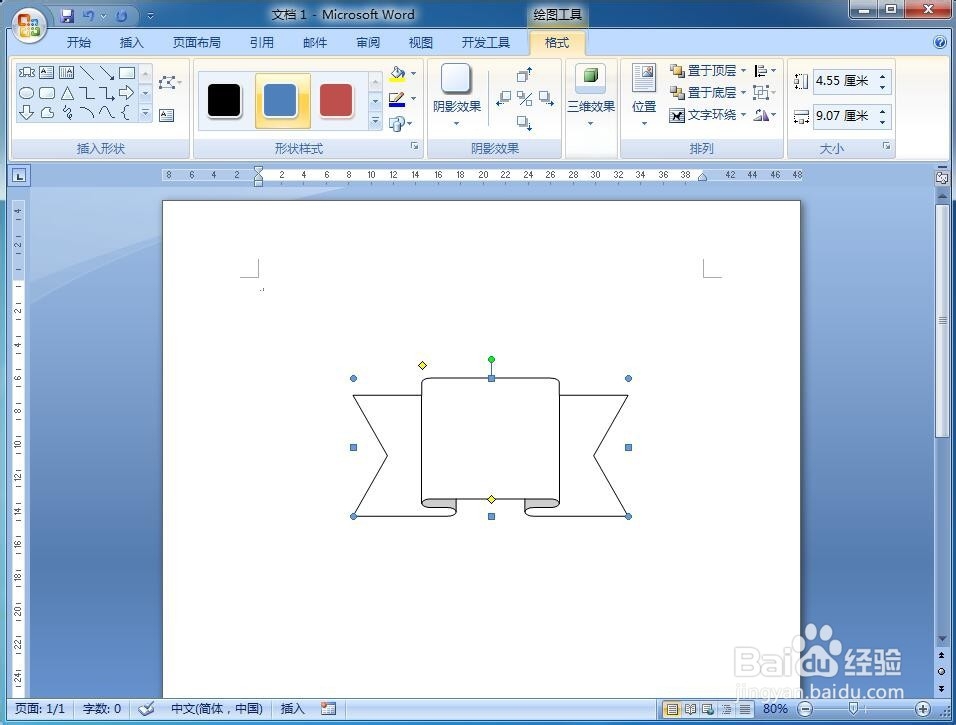 5/9
5/9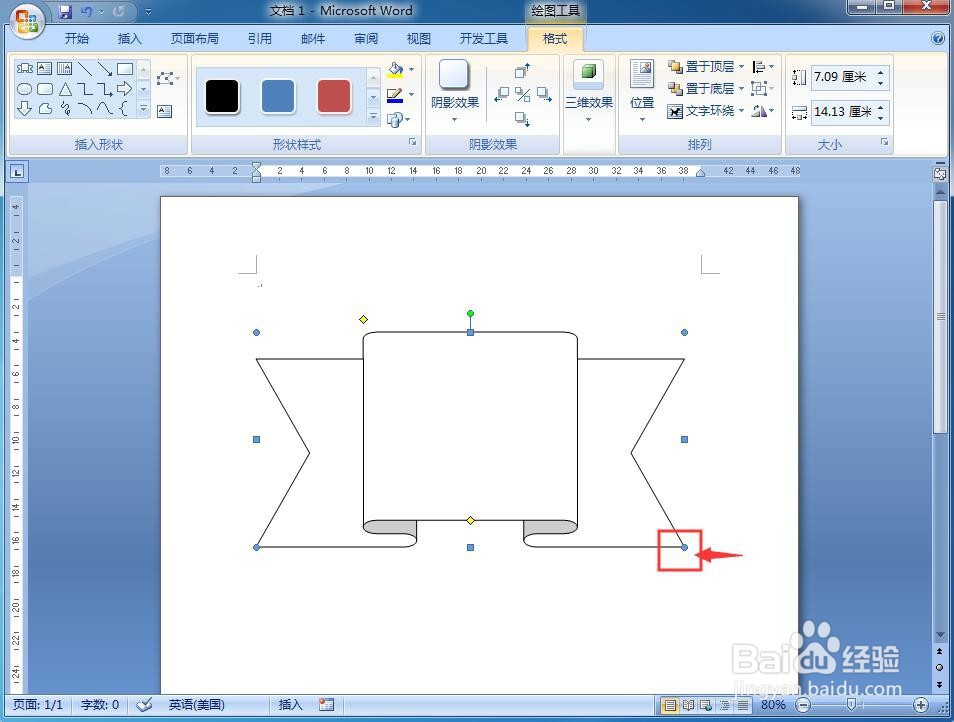 6/9
6/9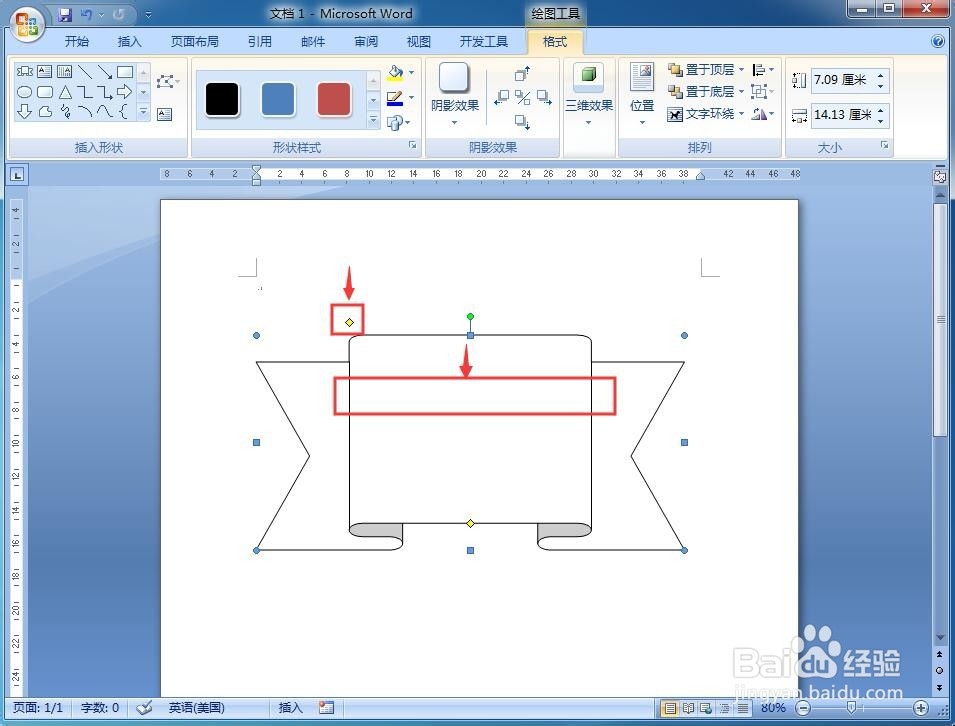 7/9
7/9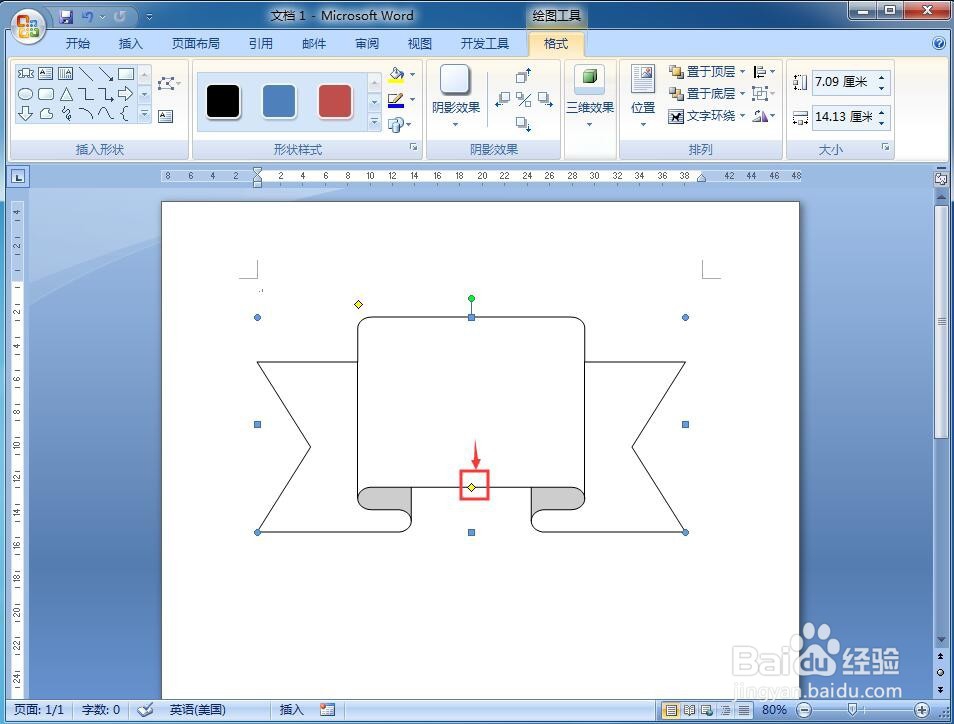 8/9
8/9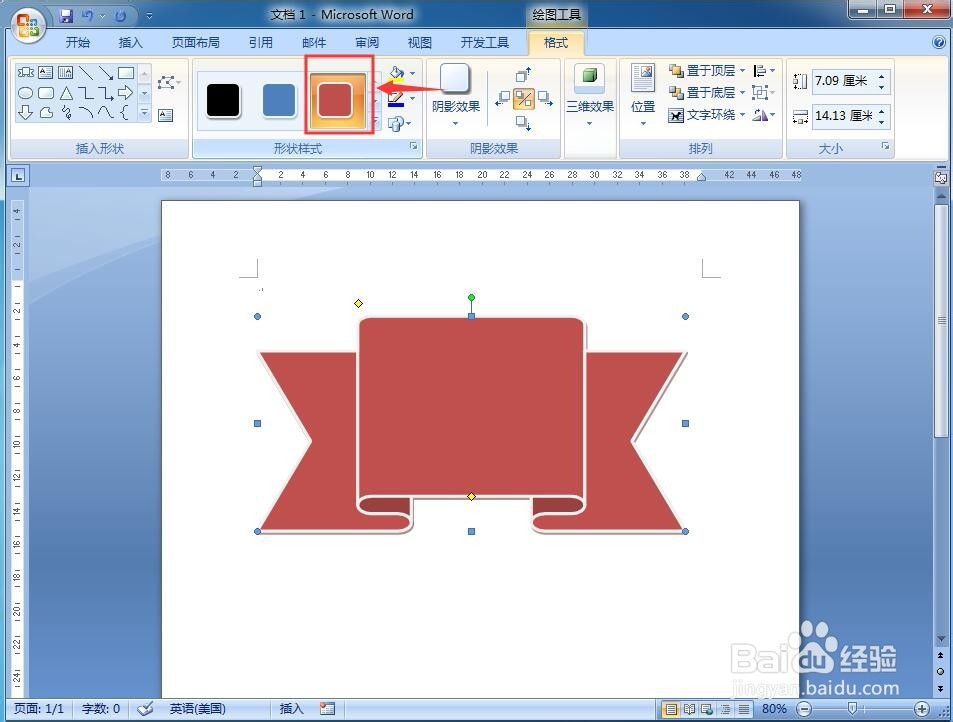 9/9
9/9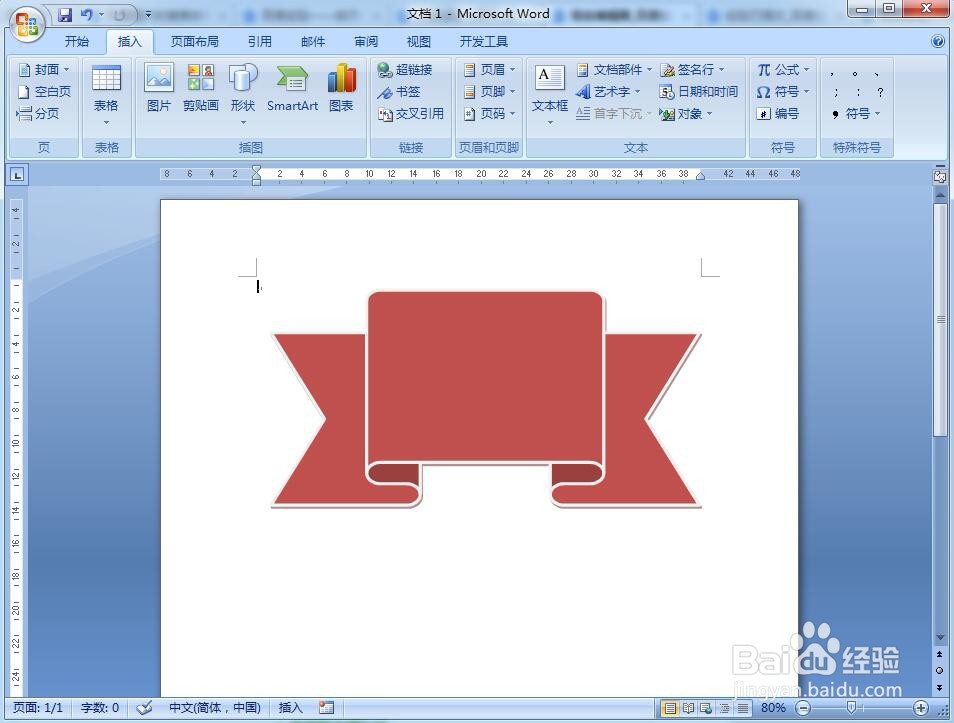 方法/步骤21/1
方法/步骤21/1
打开word 2007软件,进入它的主界面;
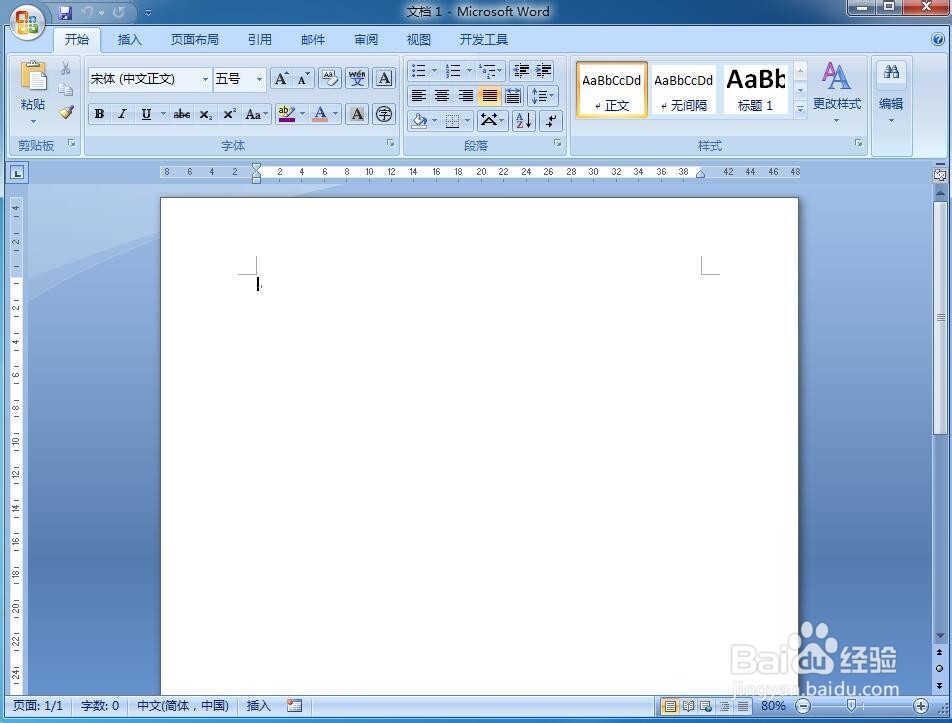 2/9
2/9点击插入菜单,选择形状工具;
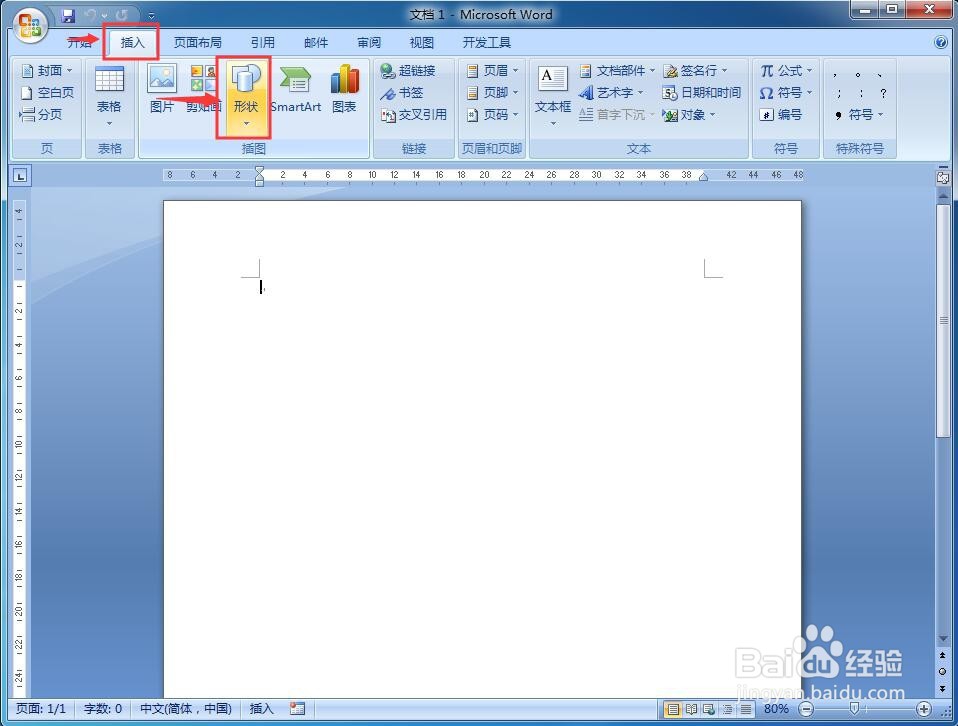 3/9
3/9进入形状库中,在星与旗帜中找到并点击上凸带形;
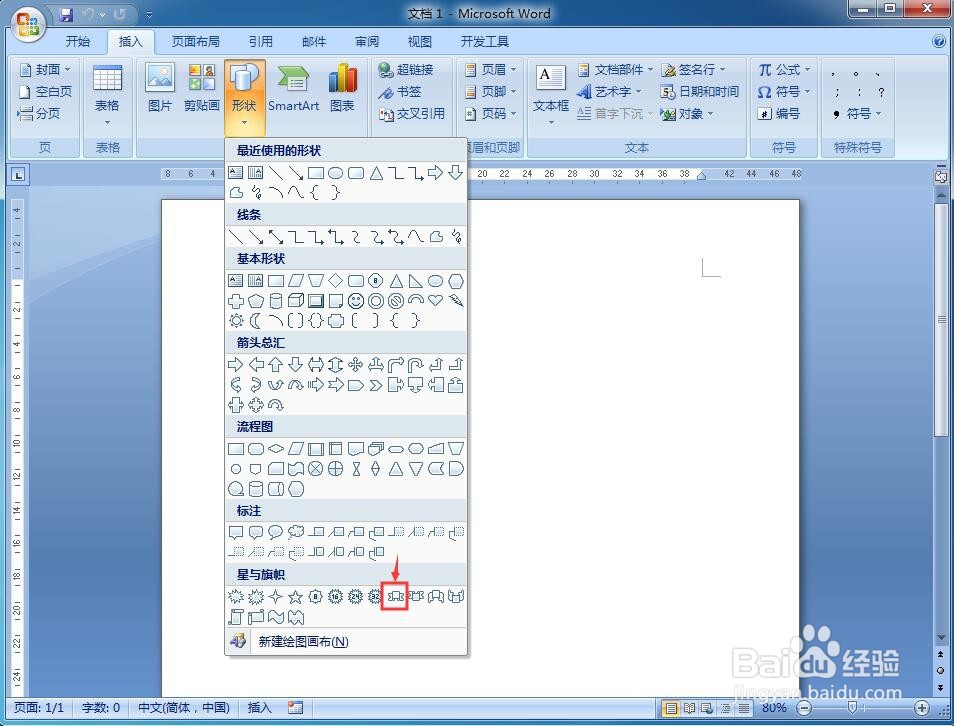 4/9
4/9按下鼠标左键不放,在编辑区中拖动鼠标,画出一个上凸带形;
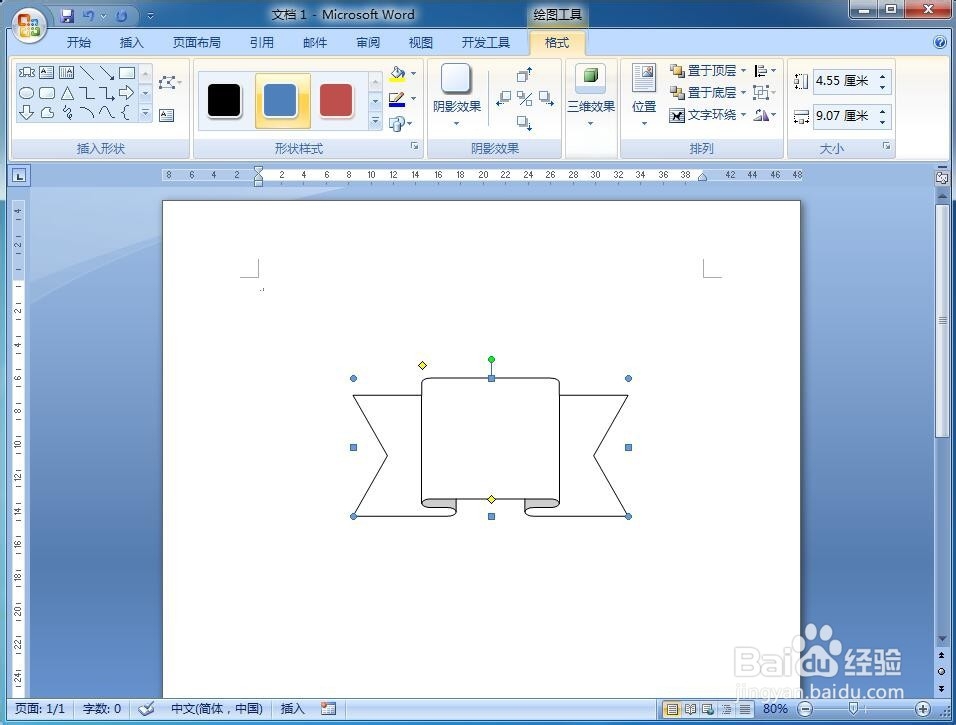 5/9
5/9用鼠标拖动右下角的小圆形,调整好上凸带形的大小;
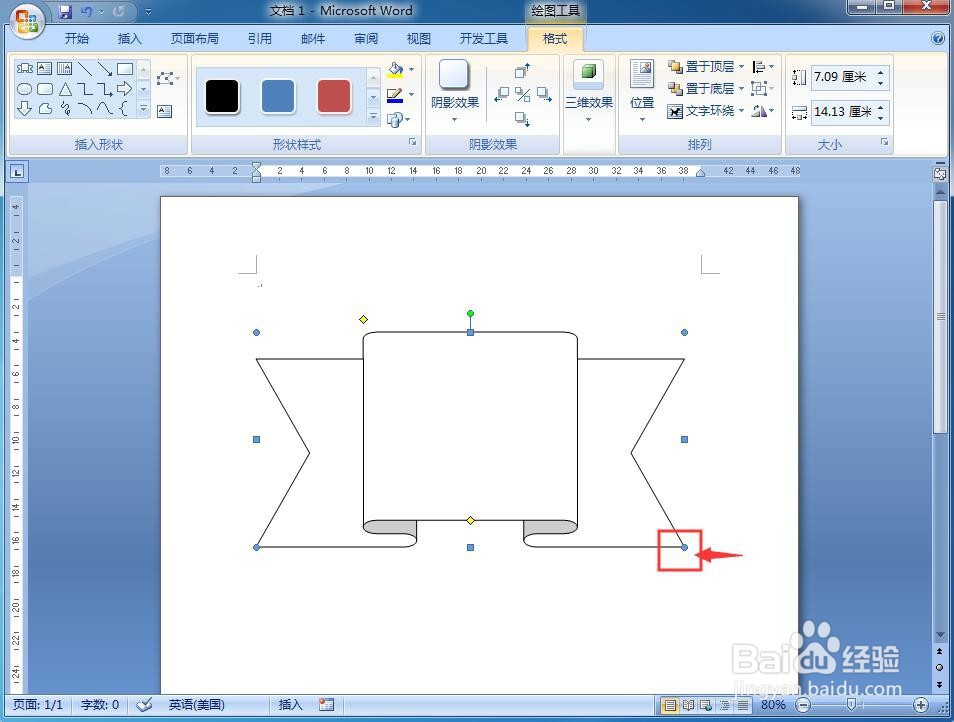 6/9
6/9用鼠标拖动上面黄色的小菱形,调整好上凸带形长方形的宽度;
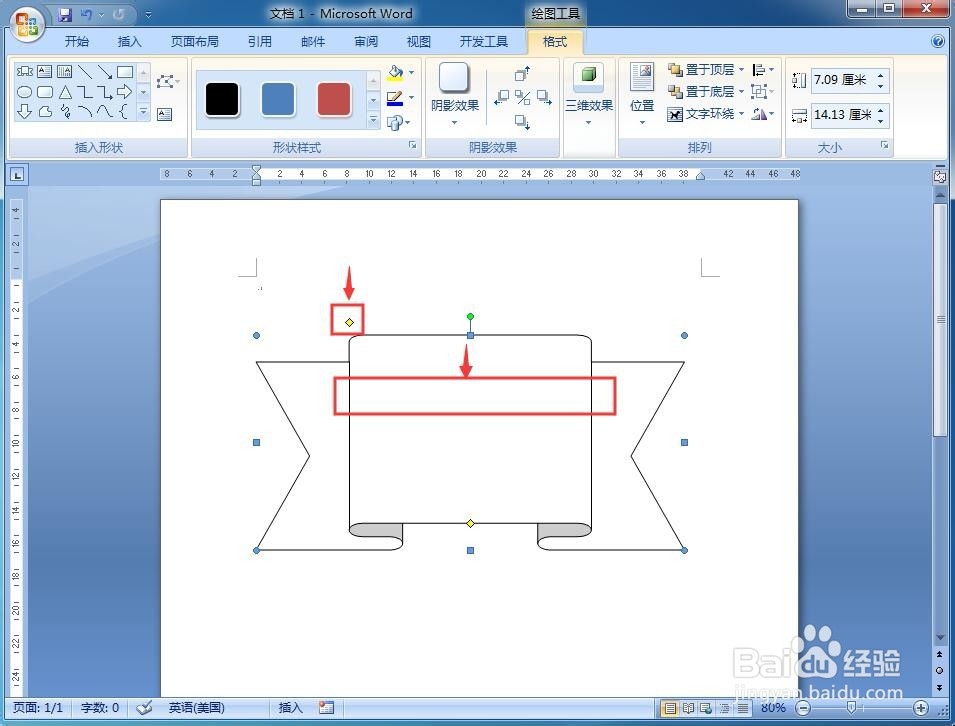 7/9
7/9用鼠标拖动下面黄色的菱形,调整好上凸带形长方形的高度,向上拖是缩小,向下拖是放大;
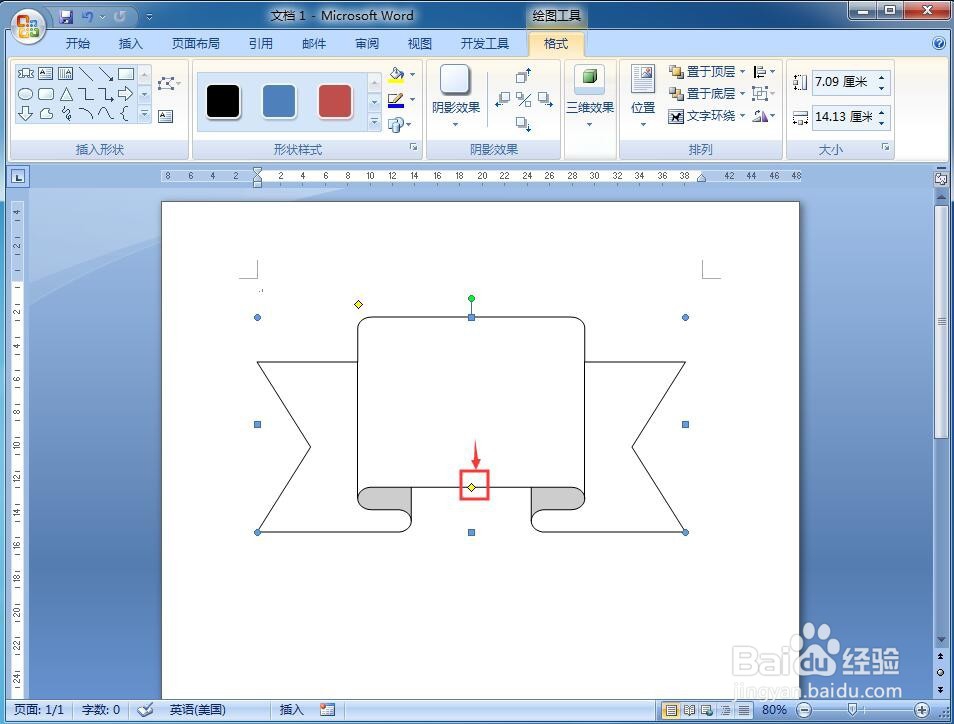 8/9
8/9点击添加一种形状样式;
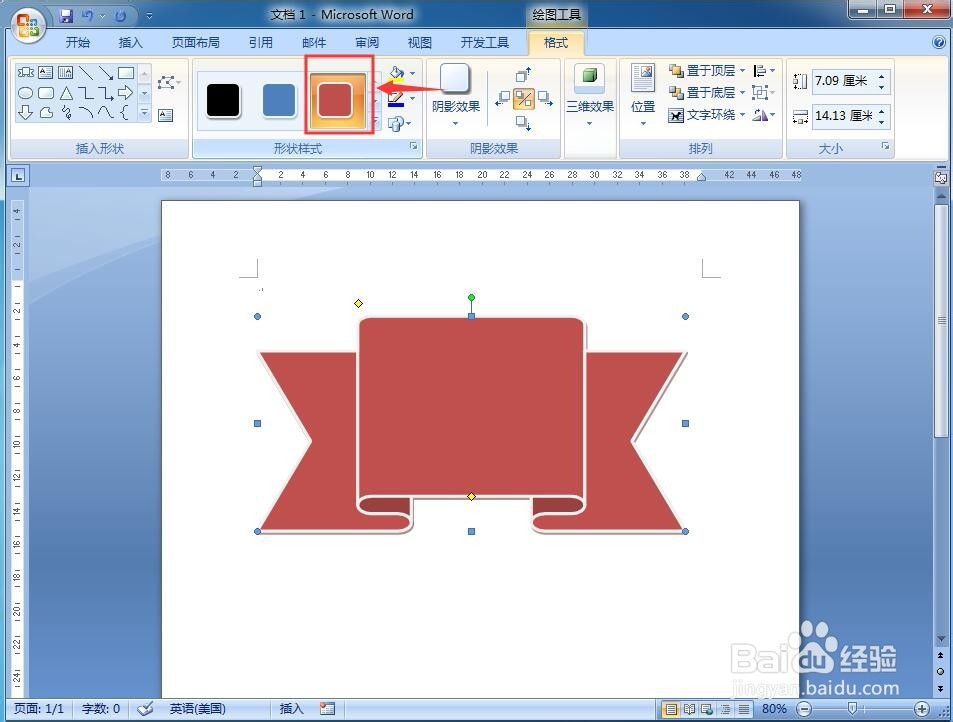 9/9
9/9我们就在word中创建好了一个上凸带形。
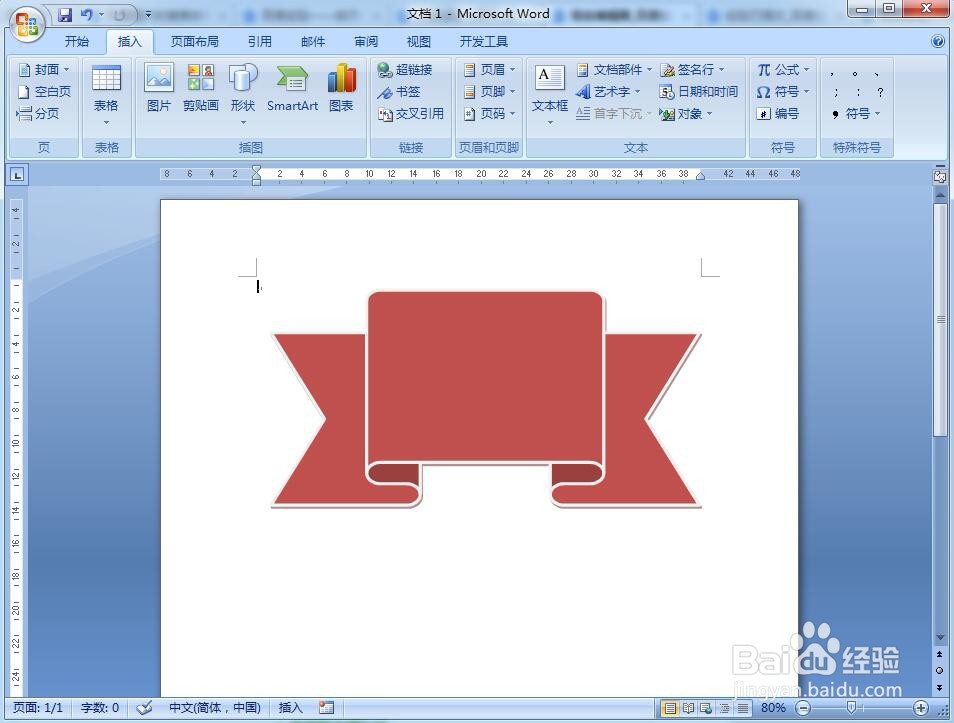 方法/步骤21/1
方法/步骤21/11、打开word,点击插入菜单,选择形状;
2、在星与旗帜中点击上凸带形;
3、按下鼠标左键不放,拖动鼠标,画出一个上凸带形;
4、调整上凸带形的大小、形状和样式。
注意事项用鼠标拖动上面黄色的菱形,可以调整上凸带形长方形的宽度,向左拖动是放大,向右拖动是缩小;
WORD上凸带形版权声明:
1、本文系转载,版权归原作者所有,旨在传递信息,不代表看本站的观点和立场。
2、本站仅提供信息发布平台,不承担相关法律责任。
3、若侵犯您的版权或隐私,请联系本站管理员删除。
4、文章链接:http://www.1haoku.cn/art_990996.html
上一篇:华为手机相册中删除的图片如何找回
下一篇:diskgenius怎么恢复分区
 订阅
订阅